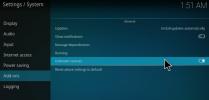8 beste Kodi-skjermsparere
Selv om det ikke er så vanlig på datamaskiner som de en gang var, blir skjermsparere fortsatt brukt mye på større skjermer. Og med at Kodi ofte er koblet til TV-apparatet vårt, er det ingen overraskelse at skjermsparere er tilgjengelige for plattformen. Vi har prøvd mange, om ikke alle, Kodi-skjermsparere vi kunne finne for å gi deg topp 8. De er enten de vakreste av de mest nyttige.

Før vi introduserer de 8 beste skjermsparerne, begynner vi med å diskutere skjermsparere generelt, hva de er, hvordan de ble og hva som er deres egentlige nytte i dag. Vi vil også fortelle deg om de to innebygde Kodi-skjermsparerne, de som er installert som standard med hver Kodi 17-installasjon. Deretter introduserer vi deg noen vanlige innstillinger for alle skjermsparere før vi viser deg hvor du kan finne flere skjermsparere og hvordan du installerer dem. Vi har holdt det beste for sist, så vi endelig vil presentere deg våre 8 beste skjermsparere, deres funksjoner og deres spesifikke innstillinger.
30 dager pengene tilbake-garanti
Beskytt deg mens du bruker Kodi - Bruk en VPN
Hvis du vil beholde det du gjør med deg selv, anbefaler vi sterkt at du bruker en VPN når du bruker Kodi. Det vil holde deg borte fra granskningen av Internett-leverandøren din og forhindre at de tar unødvendige tiltak hvis de mistenker at du kanskje bryter vilkårene og betingelsene deres. Som en ekstra fordel, ved å bruke en VPN, kan du få tilgang til geo-blokkert innhold (for eksempel et annet lands Netflix) ved å forfalske plasseringen din ved å bruke VPN-servere som er plassert over hele kloden.
Det er mange VPN-leverandører på markedet, noe som gjør det til en skremmende oppgave å velge den beste. Blant de viktigste faktorene å vurdere a rask tilkobling hastighet vil forhindre buffring, a politikk uten logging vil beskytte personvernet ditt ytterligere, ingen bruksbegrensninger vil gi deg tilgang til alt innhold på full hastighet og tilgjengelig programvare for flere plattformer vil sikre at den fungerer med enheten din.
Den beste VPN-en for Kodi: IPVanish

Vi har brukt mye tid på å teste de forskjellige VPN-ene på markedet, og vår toppanbefaling for Kodi-brukere er utvilsomt IPVanish. Denne leverandøren tilbyr en komplett personvernløsning, og i samsvar med våre kriterier, leverer de virkelig. Med servere over hele verden, ingen speed cap eller throttling, ubegrenset båndbredde, ubegrenset trafikk, en streng ingen loggføringspolicy og klientprogramvare tilgjengelig for mange plattformer, IPVanish leverer imponerende ytelse og verdi.
IPVanish tilbyr en 7-dagers pengene-tilbake-garanti som betyr at du har en uke til å teste den risikofri. Vær oppmerksom på at Vanedannende tips lesere kan spar enorme 60% her på IPVanish årsplan, tar månedsprisen ned til bare $ 4,87 / mo.
Hva er en skjermsparer, og hvorfor skulle jeg trenge en?
Skjermsparere dukket først opp på slutten av 70-tallet til begynnelsen av 80-tallet som et middel for å redusere innbrenning av fosfor på CRT-skjermer. Da var de fleste dataskjermer monokrome og vist tekst (vanligvis hvit, grønn eller rav) på svart bakgrunn. Disse monitorene var ganske utsatt for et fenomen der fosforbelegget deres ville bli endret når de viste statisk innhold og skaper en "spøkelseseffekt" på skjermen.
De aller første skjermsparerne var enkle programmer som bare svertet skjermen etter en forhåndsbestemt tid uten aktivitet. Med bruk av grafiske brukergrensesnitt utviklet skjermsparere seg til grafiske programmer. Mange av dem, designet for å brukes i kontorsammenheng, prøvde å bryte monotonien i kontormiljøet ved å tilby snurrige animasjoner som skjermsparere.
En pioner på dette feltet var After Dark som ble berømt takket være deres Macintosh – og deretter Windows-skjermsparer som viste flyvende brødristere. Alle som brukte datamaskiner på begynnelsen av 90-tallet vil huske disse.
Nytten av skjermsparere på moderne skjermer
I dag er de fleste skjermer LCD i stedet for CRT, og de lider ikke av fosforinnbrenningen som plaget eldre skjermer. Det er fremdeles noen plasma-TV-er som vil vise en viss grad av innbrenning, men det er ikke så ille som det var på eldre skjermer. Så hva er bruken av skjermsparere i dag? På datamaskiner er skjermsparere for det meste en sikkerhetsfunksjon, ettersom de vanligvis krever at en bruker skriver inn passordet sitt for å gå ut av skjermspareren. På mediaspillere og set-top-bokser er deres primære bruk som øyegodteri eller for å presentere nyttig informasjon.
De innebygde Kodi-skjermsparerne
Kodi kommer ut av esken med to innebygde skjermsparere, Svart og Dim. Den første sletter skjermen fullstendig etter et justerbart antall minutter med inaktivitet. Dim-skjermspareren er lik, men den dimmer bare skjermen i stedet for å tømme den. Videre er mengden som skjermen er nedtonet også justerbar. Denne siste er den som er aktiv som standard på en standard Kodi-installasjon.
Vanlige innstillinger for skjermsparer
Du kan justere skjermsparerinnstillingene på Kodi ved først å gå til innstillinger skjerm. Du får tilgang til det ved å klikke på det lille tannhjulikonet øverst til venstre på Kodi-startskjermen.

Deretter klikker du Grensesnittinnstillinger og velg Skjermsparer i venstre rute.

Den første linjen, Skjermsparermodus, er der du velger skjermsparer. Morre om dette er en liten stund. Den andre linjen innstillinger lar deg få tilgang til gjeldende skjermsparers spesifikke innstillinger. Forhåndsvisning brukes til å se hvordan skjermspareren ser ut. Det er veldig nyttig å bekrefte at dine tilpassede innstillinger er som du forventer at de skal være. Ventetid brukes til å angi inaktivitetsforsinkelse før skjermspareren starter.
De Bruk visualisering hvis du spiller av lyd alternativet vil føre til at skjermspareren erstattes av den nåværende visualiseringen når det spilles av musikk.
Det siste alternativet, Bruk svak hvis du er på pause under videoavspilling, vil føre til at gjeldende skjermsparer blir erstattet av Dim skjermsparer når en videoavspilling er pauset. Det er tydeligvis ikke tilgjengelig når Dim er den valgte skjermspareren.
Slik installerer du skjermsparere
Det kan knapt være enklere å installere skjermsparere. Du starter fra skjermspareren for innstillinger for skjermsparer.
Klikk Skjermsparermodus. En liste over de nåværende installerte skjermsparerne vises.

Klikk på Få mer… -knappen øverst til høyre for å få tilgang til listen over alle tilgjengelige skjermsparere.

Bla nedover listen, finn den du vil installere og bare klikk på den. Den valgte skjermspareren blir installert og aktivert.
Hvis du feilaktig har installert feil skjermsparer, bare gå tilbake til listen og installer den rette. Det er ingen enkel måte å fjerne skjermsparere i Kodi.
Våre Topp 8 Skjermsparere For Kodi
Vi har valgt våre 8 beste skjermsparere basert på flere kriterier. Blant dem var deres popularitet. Det er imidlertid vanskelig å måle en skjermsparers popularitet. Vi stolte på hvor mye de ble snakket om i fora, og fant ut at de mest populære skjermsparerne også var de mest omtalte. Dette kan være misvisende da det kan være mye snakk om hvor dårlig en skjermsparer er. Vi har prøvd å bare vurdere positive kommentarer for å evaluere skjermsparernes popularitet.
Et annet viktig kriterium var skjermsparernes skjønnhet. Tross alt er en av de primære bruken av skjermsparer i disse dager som øyegodis. Ikke elsker vi alle å ha den store skjermen fremtredende i stuene våre med noen vakre bilder? Den ubrukte skjermen til TVen din blir da en del av innredningen din, forutsatt at den viser vakre bilder.
Et annet kriterium vi vurderte var nytten av skjermsparerne. For eksempel viser noen av de beste valgene våre en form for en klokke. En annen henter nyhetsstrøm fra Internett og viser dem på skjermen.
Topp 8-listen vår er i ingen spesiell rekkefølge, og noen er ikke bedre enn de andre. Hver av dem har noe interessant nok til å være en del av listen vår.
Skjermsparer for lysbildefremvisning
Skjermspareren for lysbildefremvisning er muligens en av de mest populære. Som navnet tilsier, vil denne skjermspareren, når den er aktivert, vise en lysbildefremvisning av bilder. Du har tre alternativer som kilde til bildene. Du kan bruke fanart-bildene fra videobiblioteket ditt, du kan bruke fanart-bildene fra musikkbiblioteket ditt eller du kan bruke bilder fra en konfigurerbar mappe der du kan plassere alle bilder du vil vises i lysbildefremvisning.

Skjermspareren for lysbildefremvisningen har mange konfigurerbare innstillinger, for eksempel muligheten til å vise bilder i tilfeldig rekkefølge eller å skalere dem til fullskjerm. Det kan også valgfritt vise bildets navn og datoer. Du kan også velge mellom tre forskjellige overgangseffekter, panorere og zoome, kryssfade eller skyve og stille antall sekunder – mellom 1 og 60– for å vise hvert bilde.
Google Earth View-skjermsparer
Google Earth trenger sannsynligvis ingen introduksjon. Det er en applikasjon som lar en se jorden fra det ytre rom ved hjelp av satellitteknologi. Resultatene er ofte fantastiske bilder. Skjermspareren Google Earth-visningen viser en lysbildefremvisning av tilsynelatende tilfeldige satellittbilder av jorden.

Denne skjermspareren har ikke så mange innstillinger som den forrige. Den første innstillingen, Oppdater bilder, er en viktig ettersom den gjør det mulig å oppdatere bildene som skjermspareren vil bruke. Ved å klikke på den fra tid til annen vil du sikre at bildebanken din blir fornyet. De Animert bilde alternativet vil føre til at skjermen bruker en panorering og zoom-effekt, slik at den blir mindre statisk. Legg merke til når det siste alternativet, Vis tid og vær vil bare vise værinfo hvis du har konfigurert en værkilde i Kodi.
Skjermsparer for digital klokke
Denne skjermspareren vil, som navnet tilsier, vise en digital klokke på skjermen. Men siden det er en skjermsparer, vil den viste klokken bevege seg rundt på skjermen. Vi har tatt med denne skjermspareren på denne listen hovedsakelig av to grunner. For det første er det alltid nyttig å få en klokke fremtredende, og for det andre er det tillegget med flest alternativer.

Innstillingene har ikke mindre enn fem faner. De Bevegelse fanen styrer hvordan klokken beveger seg på skjermen. Format lar deg stille inn hvordan klokkeslettet og datoen skal vises. Tilleggsinformasjon lar deg vise viktig systeminformasjon som CPU-bruk, CPU- og GPU-temperatur, nå spiller informasjon osv. Farge / Opacity lar deg stille inn farger og gjennomsiktighet for den viste klokken. Bakgrunn brukes til å angi bakgrunnsfarge, bakgrunnsbilde eller lysbildefremvisning. Og endelig, Ekstra alternativer lar deg øke visningsstørrelsen opp til 190% eller stille skjermspareren til å automatisk logge ut økten når den starter.
System 47 Star Trek LCARS-skjermsparer
Denne er for Star Trek-elskere. Den viser et animert bilde som ligner godt på Star Trek LCARS, et forkortelse for “Library Computer Access and Retrieval System ”, som er det primære datasystemet i universet til Star Trek's Starfleet og Føderasjon. Displayet er ganske realistisk og komplett. Det har til og med de irriterende lydeffektene.

Så langt som innstillinger går, er denne absolutt på kortsiden. Den har bare to konfigurerbare elementer. Den første, Random Strat Position, vil avgjøre om animasjonen av skjermsparer alltid starter på samme punkt eller tilfeldig. Det andre alternativet brukes til å laste ned hele animasjonsfilen til enheten din. Merk at filen har en størrelse på 1,2 GB. Det kan ta litt tid å laste ned det og bruke litt båndbredde på Internett. På den annen side, hvis du har den lastet ned på forhånd, vil det redusere kravene til båndbredde hver gang den starter.
Luftfarge skjermsparer
Denne er muligens en av de flotteste skjermsparerne noensinne, på hvilken som helst plattform. Det gjør ikke annet enn å vise luftvideoer av viktige verdens landemerker. Men videoene er av så høy kvalitet at de nesten føler seg som 3D. Den har videoer av Hawaii, London, New York, San Francisco, Kina, Dubai, Grønland, Los Angeles, Liwa og Hong Kong.

Det er ikke like med alternativer som noen andre skjermsparere, men du har fortsatt betydelig kontroll over driften. For eksempel under Antenne skjermsparere kategorien, innstillingen Tid på dagen for videoer lar deg vise bare dagsvideoer, nattvideoer, alle videoer, eller for å bruke den smarte funksjonen som vil vise dagsvideoer på dagtid og nattvideoer om natten. De videoer -fanen lar deg aktivere eller deaktivere videoer fra hvert sted og Frakoblet modus -fanen lar deg laste ned videoene til en lokal mappe etter eget valg.
Qlock-skjermsparer
Denne er nok en klokke skjermsparer bit det er en klokke med en vri. Denne skjermspareren bruker Qlock-tillegget for å vise en bokstavmatriskur. Vi kan bruke timer på å prøve å forklare hvordan skjermen ser ut, men siden et bilde er verdt tusen ord, er det slik klokken ser ut på skjermen.

Enten du liker det eller ikke er et spørsmål om personlig smak. Vi har bestemt oss for å inkludere det av to grunner. Én, den er forskjellig fra andre klokker og to, det er en av de eneste skjermsparerne som ikke har noen innstillinger overhodet. Hver gang Kodi Screensaver-modus er satt til QLock-skjermsparer, er innstillingselementet gråtonet.
Bing: Photos of the Week Screensaver
Denne skjermspareren er også en vi inkluderte bare på grunn av den rene skjønnheten i bildene den viser. Den bruker ukens Bing-bilder og viser dem som skjermsparer. Ord er ikke nok til å beskrive noen av disse bildene. Dette er absolutt en av våre favoritt skjermsparere.

Så langt som innstillinger går, har det ikke så mye med bare tre justerbare parametere. Roter bilde hver definerer hvor lenge hvert bilde skal vises. Det kan gå fra 30 til 240 sekunder i trinn på 30 sekunder. Tilfeldig vil føre til at rekkefølgen på bildene blir randomisert. Når den er av, vil sekvensen av bilder alltid være den samme. Den siste innstillingen, Animate, får displayene til å bruke en panorering og zoom-funksjon.
Feedreader-skjermsparer
Denne siste er muligens den mest nyttige skjermspareren. Hva det gjør er å vise nyheter fra opptil 7 konfigurerbare RSS-feeds. Den største ulempen er at skjermen ikke er akkurat det vi vil kalle pen. Det er faktisk ganske grunnleggende. Noen nyheter har bilder og andre har ingen.

For så vidt angår innstillinger, annet enn de forskjellige konfigurerbare feeds, har denne ikke mange. Tid bestemmer hvor lenge hver nyhet vises. Det kan variere fra 4 til 160 sekunder. Sorter etter bestemmer sorteringsrekkefølgen på nyhetene. Vi har ikke klart å finne ut hva hver innstilling var. Feilsøkingsmodus vil føre til at skjermspareren skriver flere hendelser til systemloggen, og hjelper til med feilsøkingsproblemer. Normalt vil du la denne være av.
Konklusjon
Skjermsparere er kanskje ikke så nødvendige som de en gang var, men mange bruker dem fortsatt. Vi har introdusert deg for det vi mener er de beste 8 Kodi-skjermsparerne. Utvalget vårt var basert på forhåndsdefinerte kriterier som tillot er å inkludere eksempler på ganske mye alle skjermsparertypene.
Bruker du skjermsparer? Og hvis du gjør det, hvilken er det, og hvorfor valgte du den ene fremfor de andre? Vi liker å høre fra leserne våre, dele tankene dine ved hjelp av kommentarene nedenfor.
Søke
Siste Innlegg
NBA League Pass Kodi Add-on - Installasjon og oversikt
Kodi er en av de mest kjente mediespillerapplikasjonene. Og med NBA...
Dødestrømmer fungerer ikke: De beste alternativene til Kodis Death Streams Addon
De sene 2017-takene i DMCA (Digital Millennium Copyright Act) traff...
Hvordan installere Kodi Quantum Add-on (Etterfølger til Sanctuary)
Kodi Quantum er etterfølgeren til Kodi Sanctuary, og fyller i hoved...